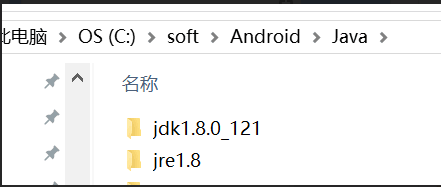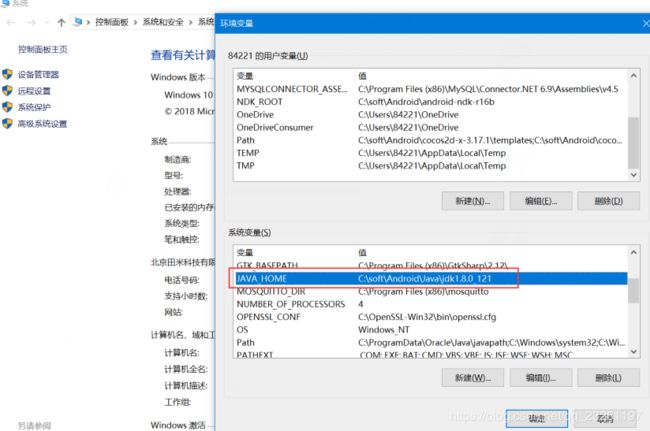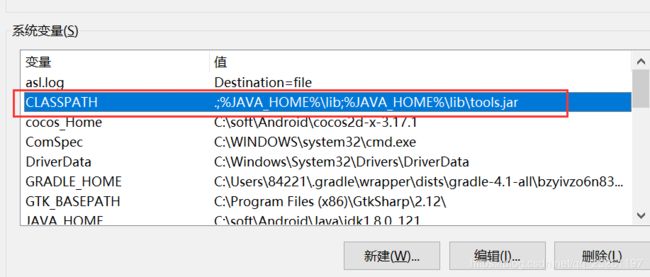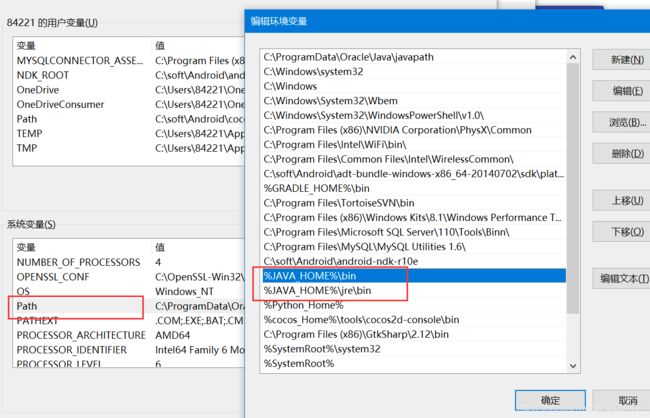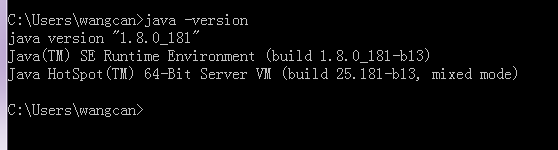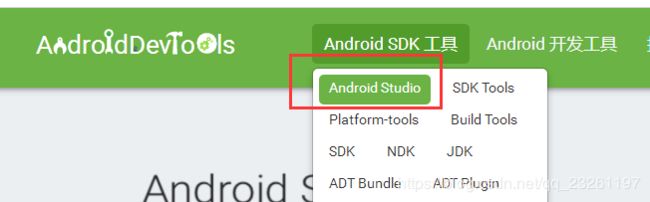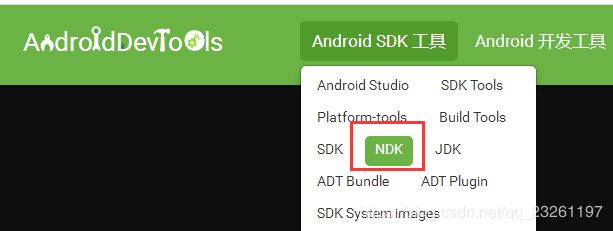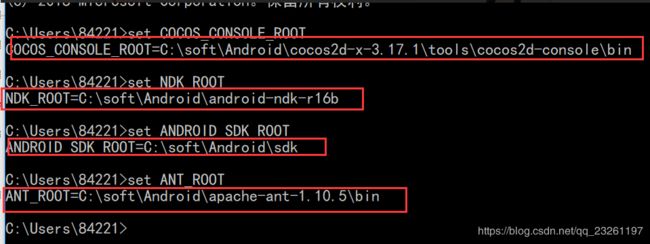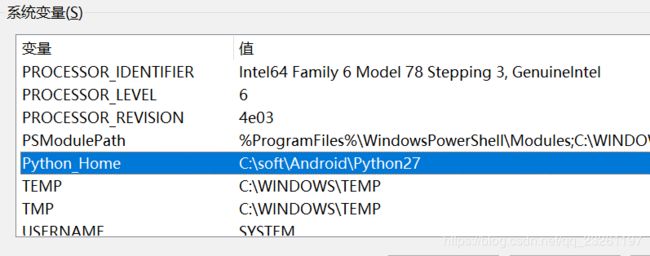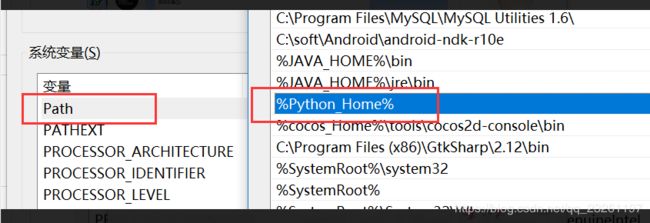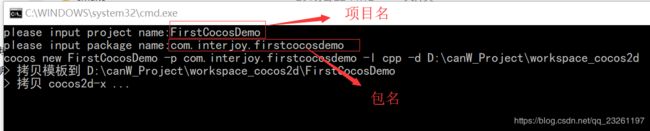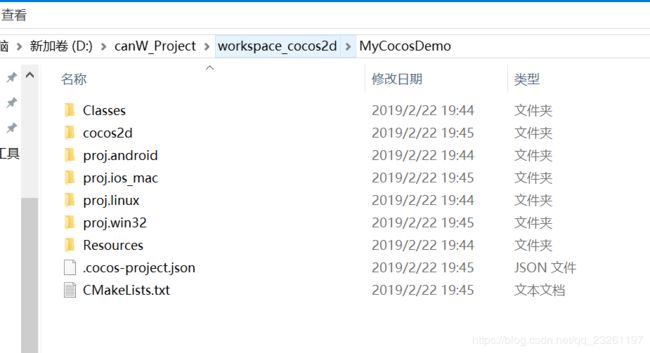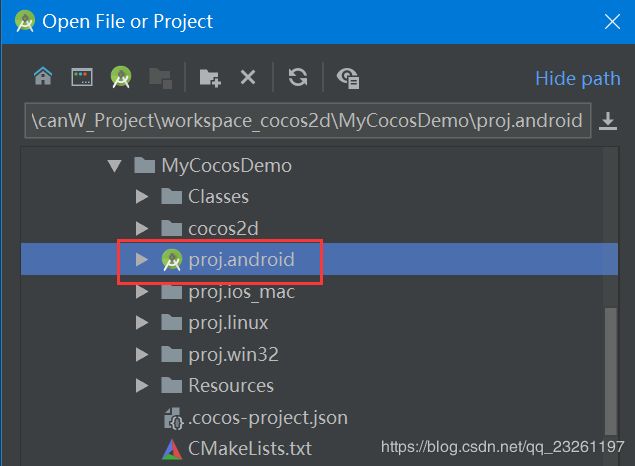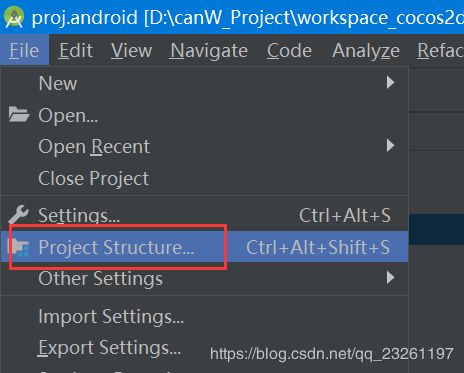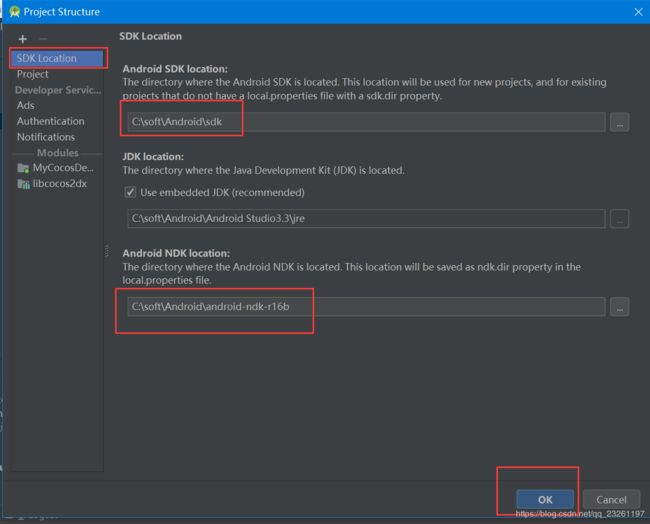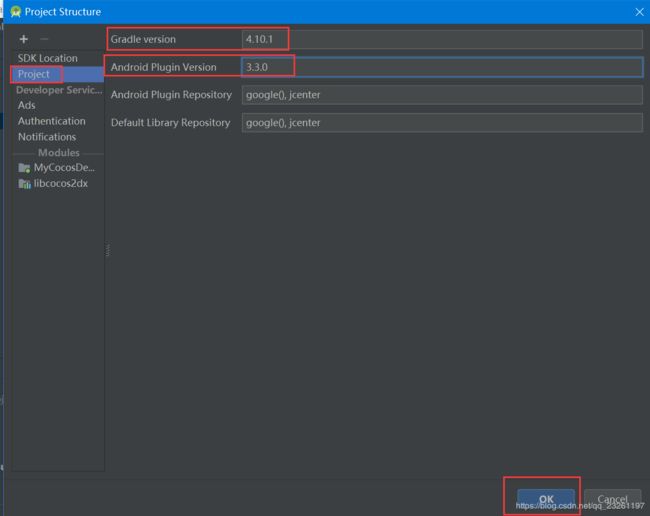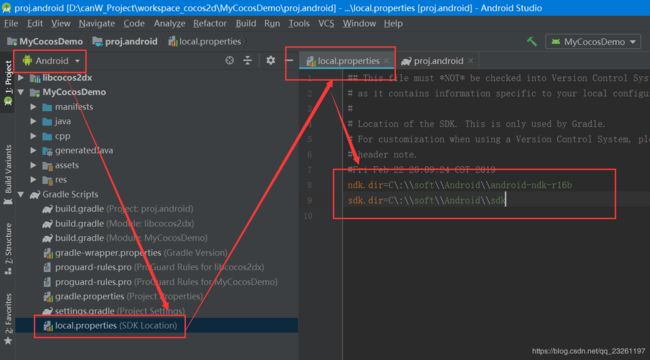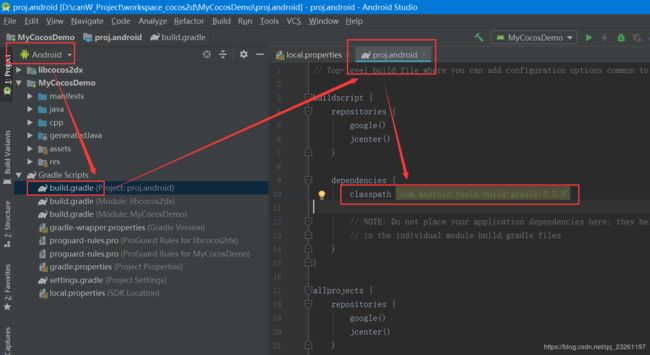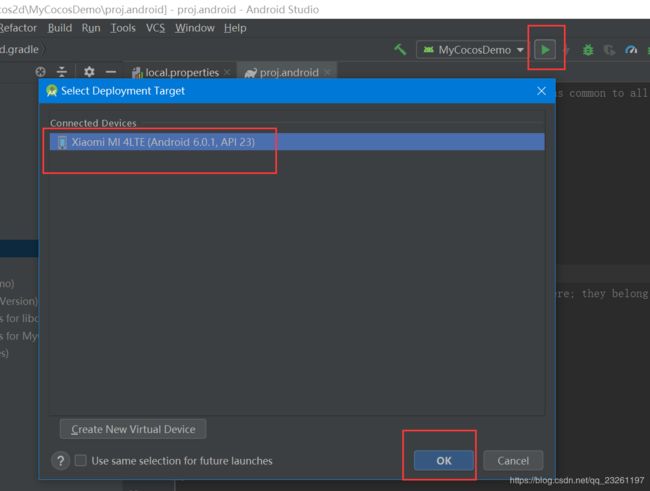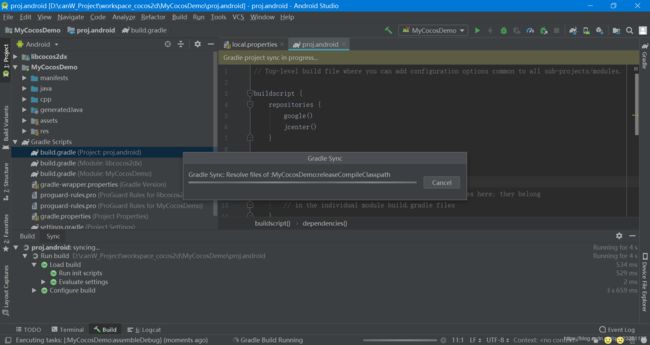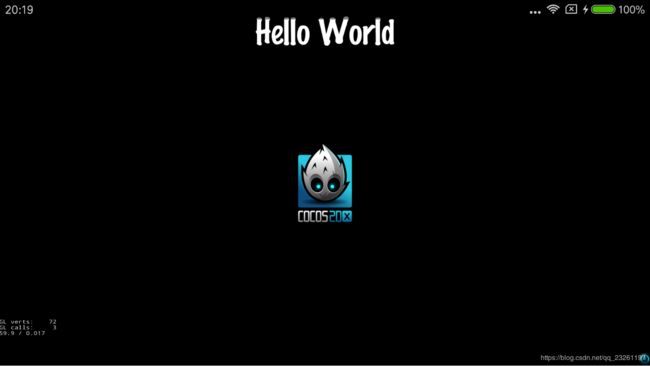Cocos2d-x 3.17.1 Android Studio环境搭建和创建编译项目
最近项目上需要用Cocos2d-x在Android智能硬件上进行开发,很早之前搭建过Cocos2d-x3.15.1+Eclipse的开发环境,随着Android Studio的流行,Eclipse逐渐退出Android开发的舞台,此处省略若干字...接下来详细描述下Cocos2d-x 3.17.1+ Android Studio3.3.0环境搭建以及创建搭建项目:
一、工具列表
JDK:1.8
Android Studio:3.3.0
Gradle:3.3.0
NDK:16b
Cocos2d-x:3.17.1
apache-ant:1.10.5
Python:27
二、环境搭建
1、JDK的下载安装
- 下载地址:http://www.oracle.com/technetwork/java/javase/downloads/index.html
![]()
- 安装JDK:解压jdk到电脑本地目录下,并配置好环境变量
1、我的JDK本地安装路径:C:\soft\Android\Java
2、 配置环境变量
“我的电脑”上点右键—>“属性”—>“高级”—> “环境变量(N)”
3、 测试JDK是否配置成功
“开始”->“运行”,键入“cmd”进入命令提示符下,键入命令“java -version”,出现如下信息,说明环境变量配置成功:
2、Android Studio的下载安装
- 下载地址:https://www.androiddevtools.cn/#
- 安装Android Studio:按步骤安装即可,这里不做过多描述
3、NDK的下载安装
- 下载地址:https://www.androiddevtools.cn/#
![]()
- 安装NDK:解压到本地目录下
我的NDK本地安装路径:C:\soft\Android\android-ndk-r16b
4、Cocos2d-x的下载安装
- 下载地址:https://cocos2d-x.org/download
![]()
- 安装Cocos2d-x:解压到本地目录下
我的Cocos2d-x3.17.1本地安装路径:C:\soft\Android\cocos2d-x-3.17.1
- 环境配置:打开引擎根目录C:\soft\Android\cocos2d-x-3.17.1,打开运行setup.py,配置下面四个环境变量
COCOS_CONSOLE_ROOT: cocos控制台路径,用于新建、构建和发行工程
NDK_ROOT:NDK根目录
ANDROID_SDK_ROOT: SDK根目录
ANT_ROOT: ANT根目录
COCOS_CONSOLE_ROOT: C:\soft\Android\cocos2d-x-3.17.1\tools\cocos2d-console\bin
NDK_ROOT:C:\soft\Android\android-ndk-r16b
ANDROID_SDK_ROOT:C:\soft\Android\sdk
ANT_ROOT:C:\soft\Android\apache-ant-1.10.5\bin 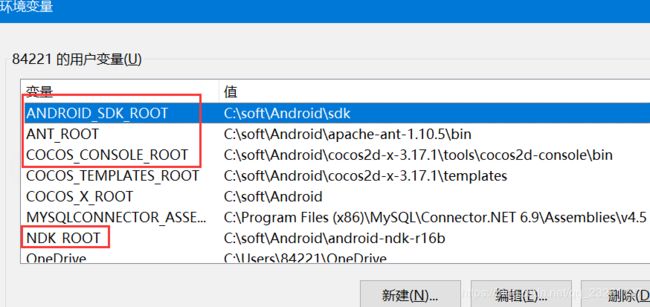
- 测试JDK是否配置成功
“开始”->“运行”,键入“cmd”进入命令提示符下,出现如下信息,说明环境变量配置成功:
5、Ant的下载安装
- 下载地址:http://ant.apache.org/bindownload.cgi
![]()
- 安装Ant:解压到本地目录下
我的Ant本地安装路径:C:\soft\Android\apache-ant-1.10.5
6、Python的下载安装
- 下载地址:https://www.python.org/ftp/python/2.7.3/python-2.7.3.msi
![]()
- Cocos2d-x3.0以后统一用python来创建工程
- 安装Python:
我的Python本地安装路径:C:\soft\Android\Python27
- 配置Python环境变量:
“开始”->“运行”,键入“cmd”进入命令提示符下,键入命令“python”,出现如下信息,说明环境变量配置成功:
三、创建、编译项目
1、创建Cocos2d-x工程
- 一般情况下在cmd下,进入cocos2d-x引擎根目录下,使用命令行创建Cocos2d-x工程,很方便:cocos new 项目名 -p 包名 -l cpp -d 存放路径
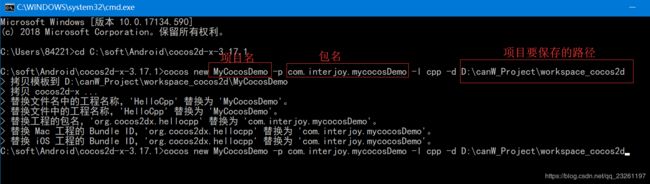
- 为了方便,可以把创建Cocos2d-x工程的命令写成一个批处理文件:
在cocos2d-x引擎根目录下创建一个文件“create_project.bat”,用文本编辑器打开,写入以下代码:
@echo off
set /p projectName=please input project name:
set /p packageName=please input package name:
@echo cocos new %projectName% -p %packageName% -l cpp -d D:\canW_Project\workspace_cocos2d
cocos new %projectName% -p %packageName% -l cpp -d D:\canW_Project\workspace_cocos2d
@echo Create Success!!!
pause如需创建工程,打开该批处理文件,根据提示一次输入项目名、包名即可,创建后的项目会保存在路径: D:\canW_Project\workspace_cocos2d,保存路径可自行修改
- 工程结构
2、构建Android Studio工程
1、打开Android Studio,打开创建的Cocos2d-x工程下的Android Studio工程
2、打开工程后等待AS一系列Sync操作结束后,开始配置编译环境
File->Project Structure->SDK Location,检查SDK、NDK路径是否正确,
File->Project Structure->Project,按图红框内的版本号进行设置,
调整正确后确认,等待工程Sync。。。
3、编译运行工程
电脑连接Android测试机,点击Run按钮,等待工程编译安装到手机上
(PS:以上流程我已在Win10、Win7两台电脑上试验过了,都成功编译运行,环境搭建中可能会遇到各种编译错误,耐心一些,很多时候可能是工具版本不匹配造成的,Gradle的编译一直都令人头大,我也因为遇到各种编译的坑卡壳好几天,不过最终功夫不负有心人!)
大功告成!!!如果有帮助到你,或者有什么疑问,欢迎留言探讨。如果发现我的博客中存在什么问题,还请告知,大家互相学习共同进步!笔芯❤